Em primeiro lugar é necessário entender o que é esta tela e para que ela foi criada.
A negociação é uma tela criada para controlar as contas em atraso principalmente, esta tela mostra todas as contas negociadas e permite fazer novas negociações, ou até mesmo cancelar negociações feitas.
Por que esta tela foi criada? Esta tela foi criada, para facilitar o empresário a receber as contas atrasadas e para acompanhar também os débitos recorrentes dos clientes devedores ou até mesmo das suas contas a pagar, pois aqui é possível negociar tanto as contas a receber quanto a pagar, isso simplifica muito o trabalho do seu financeiro. Vou lhe ajudar a fazer negociações no IzzyWay, siga o passo a passo.
Passo 1. Clique F2 e digite Negociação

Passo 2. Após clicar em negociação aparecerá a seguinte tela:
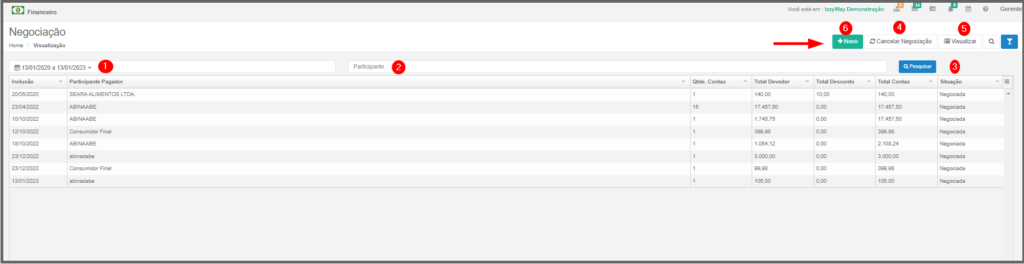
- Período: Aqui é o período que foram feitas as negociações, para visualizar as negociações já feitas, selecione o período e clique em pesquisar.
- Participante: Este campo participante é para que você possa pesquisar as negociações já feitas de acordo com um determinado participante. Clique em pesquisar após colocar o nome do participante.
- Botão de pesquisar, após você preencher o filtro conforme a sua necessidade, o sistema só fará a pesquisa se você clicar em Pesquisar.
- Cancelar Negociação: Para realizar esta ação de cancelamento, primeiro você deverá selecionar a negociação que deseja Cancelar e em seguida clique em Cancelar negociação.
Nota 1: Só é possível cancelar as negociações que ainda não tem nenhum pagamento, caso a negociação já tenha sido paga é impossível cancelar, o sistema automaticamente apresentará a mensagem avisando.
5. Visualizar: Este botão permite que você visualize todas as negociações e pagamentos já feitos, apresenta todas as informações da negociação, para isto basta que você selecionar a negociação que deseja visualizar
6. Novo: Clique em Novo, para criar uma negociação.
Passo 3. Clique em Novo, após clicar aparecerá a seguinte tela, preencha-a conforme as informações necessárias.
Aqui é dividida em três etapas: filtro, informações e parcelas, o sistema só permitirá salvar a negociação se todas as etapas forem preenchidas corretamente.
1.°Filtro

- Participante: Clique na lupa para pesquisar o participante que deseja fazer a negociação;
- Período: selecione o período inclusão, emissão e Vencimento;
- Selecione a data segundo o período escolhido.
Clique em pesquisar, para que o sistema puxe as informações selecionadas no filtro. Após clicar em pesquisar aparecerá a seguinte tela com todas as contas a serem negociadas.

Passo 4. Selecione as contas que deseja negociar, clique em OK.

Clique em Avançar.
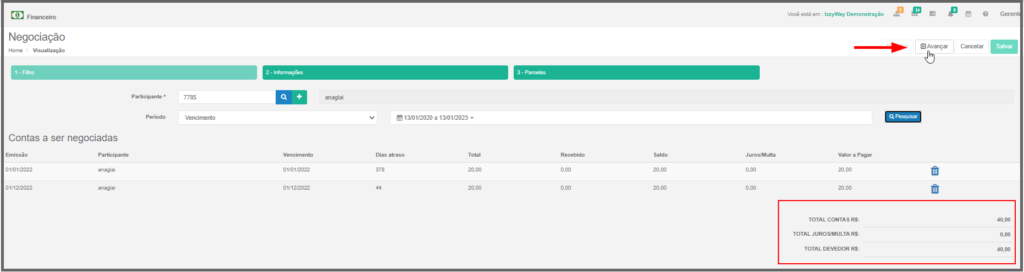
2.º Informações
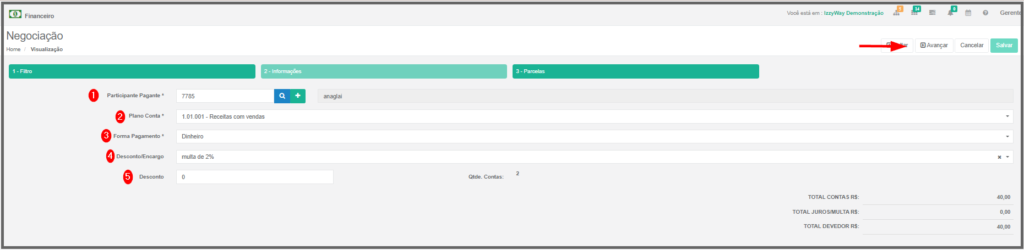
- Participante pagante: Nome do participante pagante selecionado no filtro anterior.
- Plano de contas: Selecione o plano de contas que irá receber esta negociação.
- Forma de pagamento: Selecione a forma de pagamento para esta negociação.
- Descontos e encargos: este é um campo não obrigatório, porém, caso esta negociação tenha descontos e encargos, basta selecionar.
- Digite Desconto, caso seja necessário.
Clique em Avançar.
3.°Parcelas

- 1º Vencimento: Selecione a data do primeiro vencimento desta negociação.
- Quantidade: Digite a quantidade de parcelas da negociação desta conta.
- Ocorrência: Selecione a ocorrência em que estas parcelas serão cobradas.
Nota 2: As parcelas serão adicionadas automaticamente conforme a data e a ocorrência determinadas acima.
Após preencher todas as informações clique em Salvar.
Para visualizar a negociação basta pesquisar na tela de negociação, selecionar e clicar em visualizar.

Após clicar em visualizar, todas as informações aparecerão desta forma, clique em Fechar.


